标签:sel ext 软件 规模 image 程序 完成 菜单 启动
最近因为工作需求,需要用到一些报表工具软件,看到Smartbi比较方便,可以直接在excel中进行配置,所以安装体验了一下。
下载
Smartbi有多个版本,我主要是在excel中使用,所以下载了一个电子表格版。
Smartbi电子表格版下载地址
下载、安装如下两个安装程序就可以了:
Smartbi Insight V9.5.60882.20505.exe
SmartbiExcelAddin V9.5.60882.20505.exe
license
安装完成后还需要申请license才能用,不然打不开使用界面。
按照官网指引下载licence放到安装目录下
E:\Smartbi_Spreadsheet\Tomcat\bin\Smartbi-License.xml下即可。
启动
点击开始菜单的“启动应用服务器”,即可启动服务。
再点击“访问Smartbi电子表格”就可以打开服务端界面了。
配置
服务起来后,制作报表先要准备数据源,然后画报表,最后就可以导出使用了。
官方的文档比较丰富,按照官方文档可以顺畅的操作,这里就不细说了。
新建excel连接Smartbi
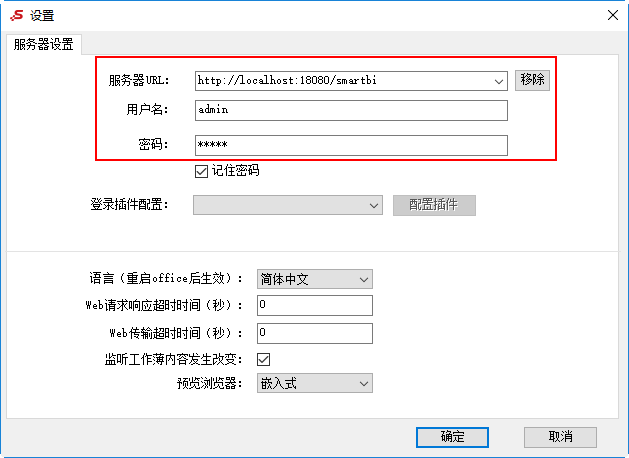
建数据源
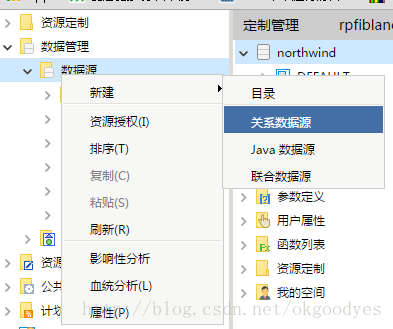
配置
显示关系数据源连接的配置界面,按照下图红框标识进行设置:
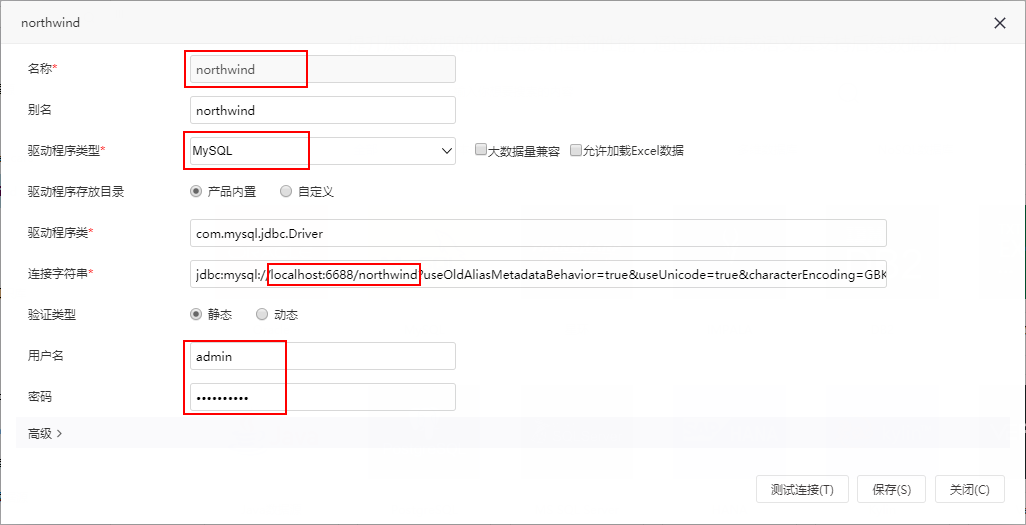
单击设置界面 测试连接 按钮,弹出“测试通过”信息框,单击信息框中 确定 按钮,返回设置界面。
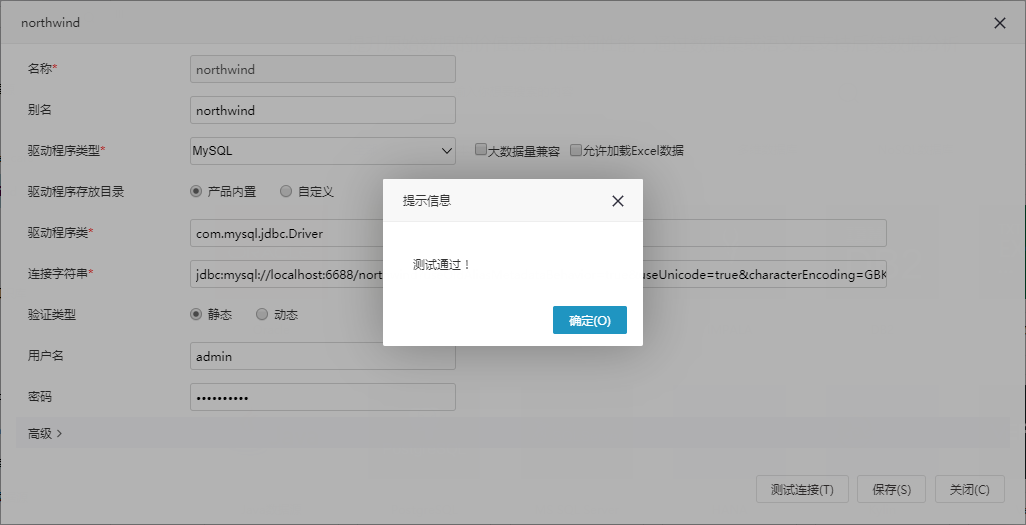
单击设置界面 保存 按钮,弹出“保存成功”信息框,单击 确定 按钮,成功创建数据源连接。此时资源目录树中显示名为“northwind”的数据源。
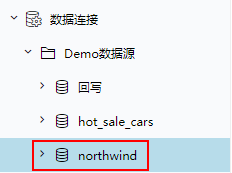
设计静态表样,拖拽数据集,设置属性,就可以了。
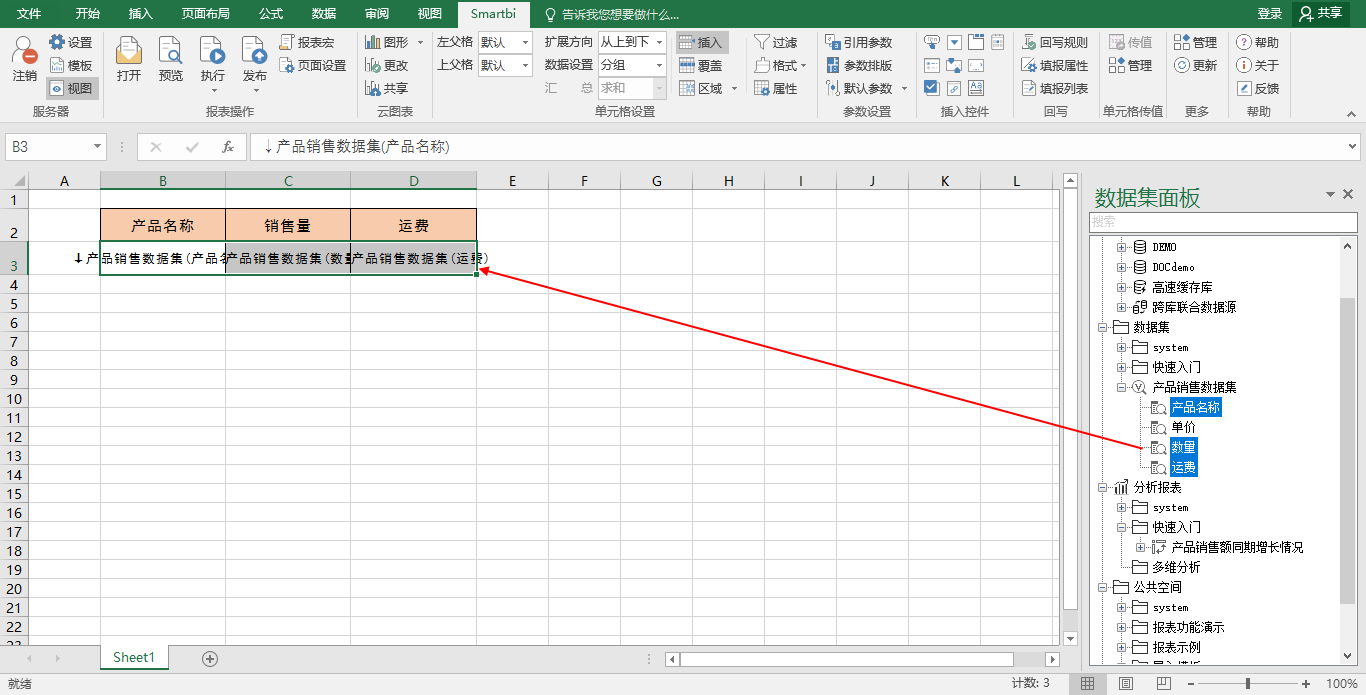
注意点
这里与其他报表工具感觉需要注意的地方有: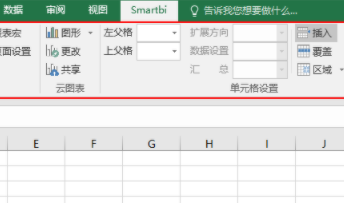
1.左父格、上父格
这里指的是excel单元格的父子关系,向下扩展的数据指定左父格,相当于按照左父格的单元格进行分组;向右扩展的数据指定上父格,相当于按照上父格的单元格进行分组。
2.扩展方向
指的是数据填充时,数据铺展的方向,从左到右还是从上到下。
3.插入、覆盖
指的是数据自动扩展时是以excel插入单元格的方式填充,还是保持单元格不变,只填写数据。
4、公式配置
我所用的报表是基于固定格式的,就是表的表头、行、列都是固定的。如果是这样的话,需要把固定格式的单元格的左父格、上父格都置为“无”。
excel中有的地方会配置有excel的原有公式计算,比如:加和、求平均等。在Smartbi拖拽时,可能预览时这些带公式的地方不显示数据,这里不用担心,当导出excel后,公式就可以生效了。
对某些报表,公司规则比较复杂,可能不能直接拖拽直接自动生成。这样的话,可以每个单元格指定数据及格式:拖拽进数据集后,双机此单元格,即可看到可以调节的属性。功能还是基本能满足定制化使用的。
Smartbi使用感受
总体感觉Smartbi比较轻便灵活,安装程序后,可以直接在excel中进行拖拽式配置,对于一些office固定格式要求的报表,非常直观,配置完成就可以直接上报。在使用过程中,还是可以看到软件开发还是下了很多功夫了,逻辑处理、界面操作上应该都经过细致的考虑。虽然Smartbi不是开源报表工具,但是对于业务人员使用更为方便,而且目前个人版是免费的,个人版功能是不限的,只限制并发用户数,这对于中小企业来说,可以免费使用它。当然,如果你是成规模的大用户,可以购买企业版的。
标签:sel ext 软件 规模 image 程序 完成 菜单 启动
原文地址:https://www.cnblogs.com/mingyueshuoshuju/p/14362072.html